Cómo programar una reunión de Skype

Aprenda a programar reuniones efectivas en Skype Empresarial desde Outlook o la aplicación de Skype. Siga nuestros sencillos pasos para una mejor colaboración.
Clip art es el nombre que se le da a las ilustraciones listas para usar que ofrece Microsoft para su uso en sus diversos programas de Microsoft Office, incluido Excel 2013. Los dibujos de clip art son ahora tan numerosos que las imágenes cubren casi todas las clasificaciones de imágenes que pueda imaginar.
Para ubicar los clips que desea insertar en la hoja de trabajo actual en el cuadro de diálogo Insertar imágenes, en el cuadro de texto Imágenes prediseñadas de Office.com, escriba una palabra clave que describa el tipo de imagen que necesita y luego presione Entrar o haga clic en el botón Botón de búsqueda (con el icono de lupa).
Excel 2013 luego muestra una lista desplazable de miniaturas para todas las imágenes prediseñadas que coinciden con su palabra clave en el cuadro de diálogo Insertar imágenes. Haga clic en una miniatura de la lista para mostrar una breve descripción más el tamaño (en píxeles) de la imagen en la esquina inferior izquierda del cuadro de diálogo Insertar imágenes.
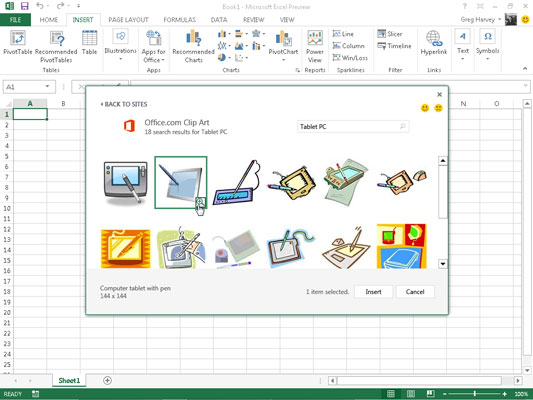
Para obtener una mejor vista de una imagen en particular cuya miniatura ha resaltado o seleccionado en la lista, haga clic en el botón Ver más grande que aparece en la esquina inferior derecha de la miniatura (la lupa con un signo más). Excel luego muestra una versión un poco más grande de la miniatura en el centro del cuadro de diálogo y al mismo tiempo difumina todas las demás miniaturas en el fondo.
Para insertar una imagen prediseñada en particular en la hoja de trabajo actual, haga doble clic en su miniatura si aún no está seleccionada en la lista. Si se selecciona la miniatura, puede insertarla haciendo clic en el botón Insertar o presionando Enter.
Aprenda a programar reuniones efectivas en Skype Empresarial desde Outlook o la aplicación de Skype. Siga nuestros sencillos pasos para una mejor colaboración.
Aprende a usar la función de Pegado Especial en Excel 2016 para optimizar la forma en que insertas datos en tus hojas de cálculo. Controla qué información se pega y realiza operaciones matemáticas simples con facilidad.
Descubre las funciones de Excel para convertir entre binario, octal, decimal y hexadecimal con esta tabla informativa y consejos útiles para optimizar tu trabajo.
Completa guía sobre cómo instalar y activar el complemento de Power Query en Excel 2010 y 2013, y su uso en Excel 2016. Aprende a gestionar datos de manera efectiva en Excel.
Aprende a modificar y editar bases de datos en Access 2019, incluyendo cómo nombrar campos, agregar y eliminar campos, y definir tipos de datos. ¡Optimiza tu trabajo con Access!
El comando Ir a en Word 2016 es una herramienta poderosa para navegar rápidamente a una página específica o a elementos dentro del documento. Aprende a optimizar tu flujo de trabajo con este práctico comando.
Aprende cómo resaltar fechas de fin de semana en Excel utilizando formato condicional para mejorar la gestión de tus datos de programación.
Aprenda a insertar un hipervínculo "mailto" en Excel 2010 para crear correos electrónicos de manera simple y eficiente.
Aprenda a utilizar las opciones de pegado y Pegado especial en Word 2007 para manejar eficazmente bloques de texto. Optimizando su formato y presentación.
Descubre cómo modificar un gráfico SmartArt en PowerPoint incluyendo cambios de diseño, estructura y texto. Mejora tus presentaciones con estos consejos SEO.







